初めてPCを自作する方には、どんなパーツが必要なの?どれを選べばいいの?という方もいると思います。そこで、この記事ではPCを自作するにあたって必要なパーツとパーツを選ぶポイントをざっくり紹介していきます。
CPU
CPUとはよくパソコンの頭脳と例えられる、PCの性能を決める重要なパーツです。また、CPUのメーカーや世代によって対応するマザーボードが違うので、自作するときは先にCPUを選ぶのがおすすめです。
CPUのブランドとして下の2つが有名です。
- Intel社:Coreシリーズ
- AMD社:Ryzenシリーズ
以前はIntelのCPUのほうが高性能でしたが、近年はAMDも高性能化しているためどちらを選んでも大きな差はないです。
Coreシリーズのほうが性能面では少し有利ですが、Ryzenシリーズのほうが省電力のものやコスパが良いものが多い傾向にあります。
自作する方はCPUにGPU(=画像処理を行うパーツ)が内蔵されているものを選ぶのがおすすめです。理由は、グラフィックボード(=GPUが組み込まれたパーツ)から映像が出力されないときに内蔵GPUで映像が出力されれば、グラフィックボードが原因の可能性が高い、といった特定がしやすくなるからです。
私がCPUを選ぶ際のポイントは以下になります。
- 自分の用途に合った性能があるか
- GPUが内蔵されているか
- グラフィックボードの性能を十分に引き出せる性能があるか
CPUクーラー
CPUクーラーはCPUを冷やすためのパーツです。CPUの温度が上がりすぎると性能や寿命の低下の原因になります。CPUの性能が高いほど消費電力も大きくなり発熱します。CPU付属のクーラーはあまり性能が高くないので、ゲームや動画編集などで高性能のCPUを使用する場合は別途でクーラーを購入することをおすすめします。
CPUクーラーには空冷と水冷の2種類があります。水冷のほうが冷却性能が高いですが、空冷は取り扱いやすいのでおすすめです。最高グレードのCPUの性能を余すことなく引き出したい!という方は水冷クーラーを選びましょう。
基本的に大きいものほど高性能になりますが、あまり考えずに選ぶとPCケースに収まらない、メモリと干渉して取り付けできないといったこともありますので大きさには注意しましょう。
私がCPUクーラーを選ぶ際のポイントは以下になります。
- 十分な冷却性能があるか
- CPUに対応しているか
- PCケースに収まるか
ちなみに私はよく考えてなかったので、メモリすれすれ、ケースに収まるのもギリギリといった経験があります(笑)
CPUグリス
CPUグリスはCPUとCPUクーラーの間に塗るものです。クーラーとの隙間を埋めることで、熱伝導率の低い空気をなくし、効率よく冷却することができます。
CPUクーラーにも付属していますが、塗りにくかったり性能がイマイチであったりするので、別途購入することをおすすめします。
私がCPUグリスを選ぶ際のポイントは以下になります。
- 塗りやすさ
- 熱伝導率の高さ
PCケース
読んで字のごとく、組み立てたPCパーツを入れるケースになります。透明なアクリルパネルを使用した中身が見えるケースもあり、ゲーミングPCのように光らせたい方にはおすすめです。
大きさも様々で大きいものはメンテナンス性や拡張性がありますが設置スペースが必要です。対して、小さいものは省スペースになりますが、使用できるパーツが限定される、メンテナンスや温度管理が難しいというデメリットがあります。
私がPCケースを選ぶ際のポイントは以下になります。
- 置きたい場所に設置できるサイズかどうか
- マザーボード、電源ユニットの規格に対応しているか
- 希望のグラボ、CPUクーラーが取り付けられるか
- 2.5インチ、3.5インチベイの数
- ケースファンの数
- フロントパネルのUSB端子の数
マザーボード(MB)
マザーボードとは、CPUやメモリ、GPUなどのハードウェア間をつなげ、通信や電力供給を管理する基盤のことです。マザーボードを制御するチップセットとCPUソケット(CPUを取り付ける部分)の種類によって組み込めるCPUが決まります。
チップセットはIntelとAMDそれぞれのCPUに対応しています。
性能はIntelでZ〇90>H〇70>B〇60>H〇10(〇には世代が入りますZ690など)、
AMDではZ〇70>B〇50>A〇20という順番になっています。
マザーボードの大きさにも規格(フォームファクタ)があり、ATX>Micro-ATX>Mini-ITXとなっています。ATXに対応したPCケースであればそれより小さい規格のものを取り付けることが可能ですが余り意味はないです。逆のパターンは不可能なので注意しましょう。
私がマザーボードを選ぶ際のポイントは以下になります。
- CPUソケットとチップセットがCPUに対応しているか
- PCケースに収納できるか
- チップセットの性能
メモリ
メモリは作業中のデータやプログラムを一時的に記憶しておくパーツです。作業机のようなもので大きいほどいろいろなものが置けるので作業がしやすくなります。
ゲームの用途であれば16GBあれば十分です。動画編集の場合フルHD動画なら16GBで十分ですが、4K動画なら32GB以上は必要です。動画編集をしながらゲームをするなど重い動作を並行して行う場合も32GBなど容量が大きいものを選ぶとよいです。また、同じ16GBでも16GB一枚より8GB2枚のほうが性能が上がるのでおすすめです。
メモリには新しいものからDDR5,DDR4,DDR3などの規格があり、それぞれ対応するマザーボードにしか取り付けられません。また、デスクトップ用はDIMM(またはUDIMM)とノートPC用はS.O.DIMMという規格になっており互換性がないので注意しましょう。
また、メモリにはJEDEC準拠メモリとOC(オーバークロック)メモリがあります。DDR4のJEDEC準拠メモリは1.2Vで安定動作しますが、OCメモリはメーカーが独自に1.35V以上で動作するように設計しており動作が不安定だと言われています。
ゲームなどの動作がOCメモリによって劇的に変わることはないので、初心者にはJEDEC準拠メモリがおすすめです。
私がメモリを選ぶ際のポイントは以下になります。
- マザーボードに対応する規格かどうか
- JEDEC準拠メモリかどうか
- 用途に合った容量か
グラフィックボード(GPU)
グラフィックボードはPCの中でも画像処理を担当するパーツです。性能が良いほど高画質でなめらかな映像になります。ゲームはもちろん、動画編集ソフトも快適に動作するには高性能のものが必要です。特にゲーミングPCではCPUよりも重要なパーツになります。
グラフィックボードのブランドとしては下の2つが有名です。
- Nvdia社:GeForceシリーズ
- AMD社:Radeonシリーズ
基本的に同じ価格帯であればRadeonよりGeForceのほうが性能が上なので、理由がなければGeForceを選ぶことをおすすめします。ただし、レイトレーシングという描写機能を使わないのであれば、Radeonのハイエンドモデルはコスパがいいのでおすすめです。
一応Intelのグラフィックボードも2022年に発売していますが、市場に再参入したばかりでドライバの不具合などの報告も多いのであえて選ぶ必要はないですね。
私がグラフィックボードを選ぶ際のポイントは以下になります。
- プレイしたいゲームがどのくらいの画質、フレームレートで遊べるか
- どのくらいの解像度(FullHDや4Kなど)の動画編集を行うか
- CPUに対して性能が低すぎないか
HDD/SSD
HDD・SSDは両方ともデータを保存するためのパーツです。近年はメインストレージ(=保存媒体)として処理の速いSSDを選択することが多くなってきています。HDDからSSDに変えるとゲームのロード時間が体感できるくらい短くなりますね。
HDD・SSDには以下のような種類があります。
- 3.5インチHDD(デスクトップPC用)
- 2.5インチHDD(主にノートPC用)
HDDの転送速度は約100~250MB/秒です。SSDに比べて容量に対する価格が安いので動画などを容量の大きいデータを大量に保存する場合のサブストレージとして活用できます。
- 2.5インチSSD:転送速度は約450~550MB/秒
- M.2SSD
→SATA接続SSD:転送速度は約450~550MB/秒
→NVMe接続SSD:転送速度は約1500MB/秒~
M.2SSDは本体の大きさの違いや接続規格による端子の形状の違いがあるので、マザーボードの仕様表で規格に対応しているか確認してから選びましょう。
NVMeはSATAより高価ですが、転送速度が圧倒的に速いのでNVMeを選ぶのがおすすめです。
私がSSDを選ぶ際のポイントは以下になります。
- 用途に合った容量か
- マザーボードに対応した規格かどうか
- 十分な転送速度があるか
電源ユニット
電源ユニットはPCの各パーツに電力を供給するパーツです。電力が不足するとPCがシャットダウンしたり、起動しないなどの現象が発生するためPCの安定動作に重要なパーツになります。
安価なものはケーブルの数が少なかったり、電力の変換効率が悪く熱を持ちやかったりするのでそれなりにお金をかけたほうがよいです。
電源ユニットにはATXとSFX2種類の規格があり、それぞれ対応するケースにしか取り付けできないので注意しましょう。
電源には80PLUS認証というものがあり、家庭用の電気をPC用に変換する際の変換効率によってグレードが変わります。STANDARD認証のものは500Wの電源であればPCに400W供給でき、残りの100Wは熱に変換されることになります。変換効率が良いものほど高価になりますが、発熱も抑えられます。
| 認証グレード | 電源負荷率 | ||
|---|---|---|---|
| 20% | 50% | 100% | |
| STANDARD | 80% | 80% | 80% |
| BRONZE | 82% | 85% | 82% |
| SILVER | 85% | 88% | 85% |
| GOLD | 87% | 90% | 87% |
| PLATINUM | 90% | 92% | 89% |
| TITANIUM | 92% | 94% | 90% |
私が電源ユニットを選ぶ際のポイントは以下になります。
- 電源容量がPC全体の消費電力の1.5倍になっているか
- PCケースの規格と合っているか
- 端子の種類や数
- ケーブルの仕様や数
- 保証期間の長さ
- 80PLUS認証のグレード
OS(Windows)
OSはユーザーとハードウェア間やソフトウェアとハードウェア間との橋渡しやファイルの管理などをしてくれる基本ソフトウェアです。OSがなければPCを起動してもなにもできません。
例えば、アイコンをクリックするとアプリケーションが起動することや、アプリケーションの実行に必要な分のメモリが使用されるのもOSがあるからです。
自作PCで使うOSは主にWindowsかLinuxになると思いますが、ソフトウェアも周辺機器もWindows向けに作られることが多いので特に理由がない限りはWindowsを選択しましょう。
個人で購入できるWindowsにはHomeとProがありますが、Proの追加機能はあまり使うものではないので安いHomeエディションがおすすめですね。ライセンスにも種類がありますが、パッケージ版(リテール版)かダウンロード版を買うと安心です。DSP版というパーツと抱き合わせで安くなるものもありますが、一緒に購入したパーツを交換した場合は使ってはいけないという制約があって面倒なのでおすすめしません。
Yahoo!ショッピングなどで格安で売っていることがありますが、ライセンス違反の可能性が非常に高いので買わないほうがいいです。
私がWindowsを選ぶ際のポイントは以下になります。
- 適正価格(正規品)かどうか → 安すぎるものはライセンス違反の可能性大
- パッケージ版とダウンロード版どちらがいいか
モニター(ディスプレイ)
モニターは映像を表示するためのデバイスですね。ゲームを快適に遊びたいならゲーミングモニターを購入しましょう。
一般的なモニターはリフレッシュレートが60Hz(1秒間に画像を60回表示)なので、性能の良いグラフィックボードを使ってもフレームレートは60fpsにしかなりません。ゲーミングモニターであれば、120Hz・144Hz・240Hzなどの高リフレッシュレートでゲームができます。
私がモニターを選ぶ際のポイントは以下になります。
- どれくらいの解像度か
- どれくらいのリフレッシュレートか
- どんな機能がついているか
マウス
マウスはPCの操作に必須なデバイスです。BIOS画面(マザーボードの設定画面)の操作で使用するので有線マウスを1つは持っておくといいですね。無線マウスでもいいですが、Bluetooth接続はごく一部を除いてBIOS画面では使えないので注意しましょう。
マウスは予算内で持ちやすくて操作性がいいものを選びましょう。クリック音が気になる人は静音タイプがおすすめです。
ゲーム目的なら、ゲーミングマウスを選びましょう。ゲーミングマウスは複数のボタンがあるものが多く、マウス操作に関しても細かく調整できるので自分のやりやすさを追求したりプロの設定を参考にしたりすることもできます。
私がマウスを選ぶ際のポイントは以下になります。
- 持ちやすいかどうか
- 操作性がよいかどうか
- クリック音の大きさ
- プレイするゲームに適したマウスかどうか
マウスは実際に触ってみて扱いやすいか確かめましょう。
キーボード
キーボードもPCの操作に必須なデバイスです。BIOS画面の操作で必須なので有線キーボードを1つは持っておくといいですね。こちらも無線のBluetooth接続はごく一部を除いてBIOS画面では使えないので注意しましょう。
キーボードには日本語配列と英語配列があり、英語配列だと「半角/全角」・「無変換」・「変換」などのキーがなく使いづらいので理由がなければ日本語配列を選びましょう。
日本語配列のキーボードであれば何を選んでもいいと思います。予算内で見た目や打った時の感触がしっくりくるものを選びましょう。こちらも打鍵音が気になる人は静音タイプがおすすめです。
ゲーム目的であればゲーミングキーボードを選びましょう。ゲーミングキーボードは普通のキーボードと違い、4つ以上の同時押しに対応していたり誤入力を防ぐ機能などがついていたりします。また、キーの種類も多いので自分に合った打鍵感のキーボードを選びやすいです。
私がキーボードを選ぶ際のポイントは以下になります。
- 日本語配列かどうか
- 見た目や打鍵感がしっくりくるか
- 10キーが必要かどうか
キーボードも実際に触ってみてキーの種類ごとに感触を確かめるのがおすすめです。
まとめ
まとめると最低限PC自作に必要なパーツはこのようになります。
- CPU
- CPUクーラー
- CPUグリス
- PCケース
- マザーボード
- メモリ
- グラフィックボード
- HDD/SSD
- 電源ユニット
- OS(Windows)
- モニター(ディスプレイ)
- マウス
- キーボード
用途によって必要なパーツの性能も変わってきます。ゲームならグラフィックボード、動画編集ならCPUにお金を掛けたり、自作なら規格さえ合えばどのメーカーのパーツでも組み合わせは自由です。
自分の目的に合ったパーツ選んで、自分だけのオリジナルスペックPCを自作しましょう!





コメント